19 פלוס - מדריך להתקנת דיסק און קי
פורסם: ג' 21 יוני, 2011 1:50 pm
יש לחבר את הדיסק און קי לאחת מיציאות ה-USB הפנויות במחשב.

לחץ לחיצה כפולה על "מחשב" .
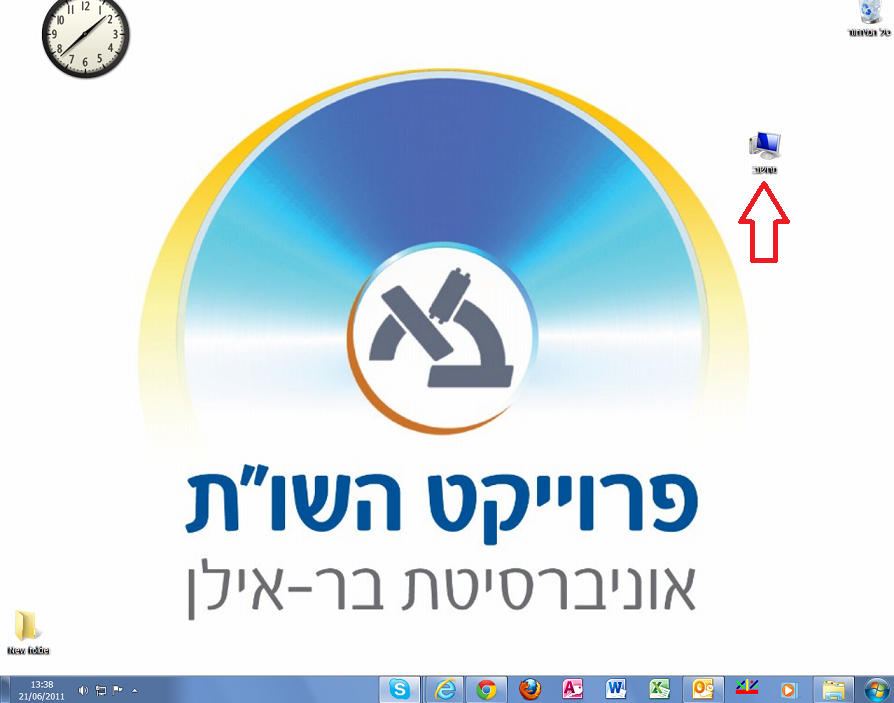
תוכל לראות שהתווסף כונן DVD וירטואלי למחשב שלך, לחץ לחיצה כפולה על הסמל של כונן התקליטורים עם הכתובית RESPONSAV19.
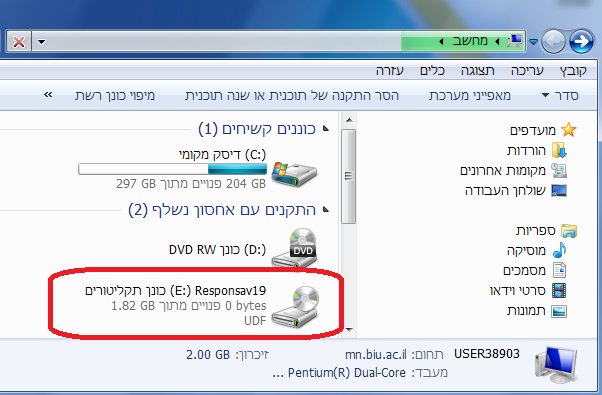
לחץ לחיצה כפולה על הקובץ SETUP.
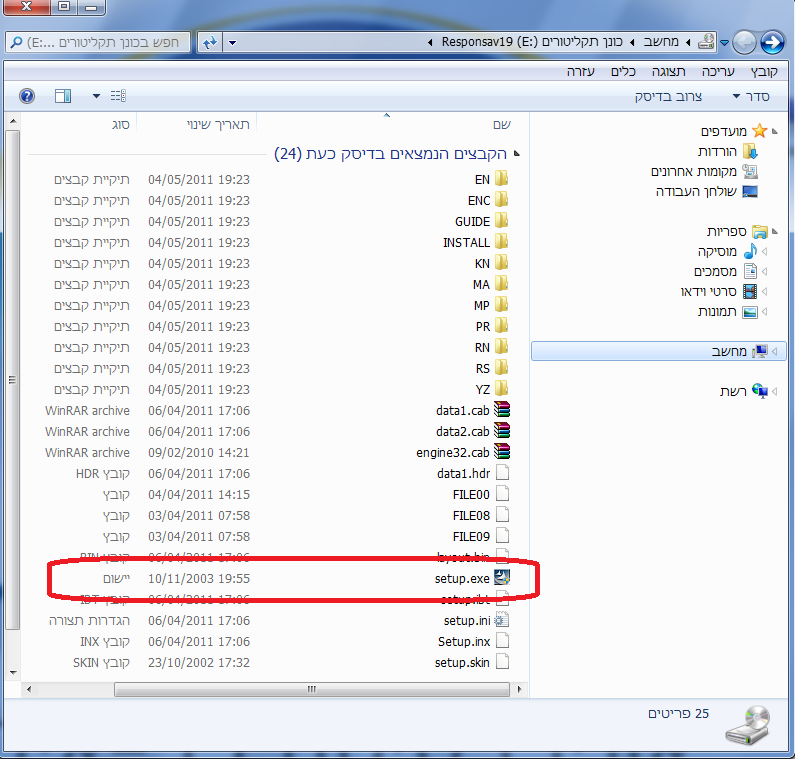
יש לאשר לתוכנית ההפעלה לרוץ ע"י לחיצה על הכפתור "כן"
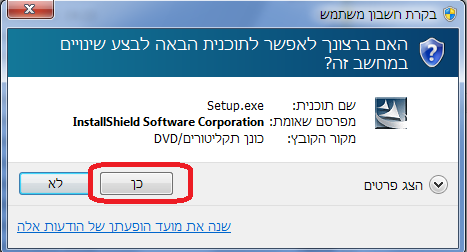
לאישור ההסכם והמשך ההתקנה בחר ב- YES
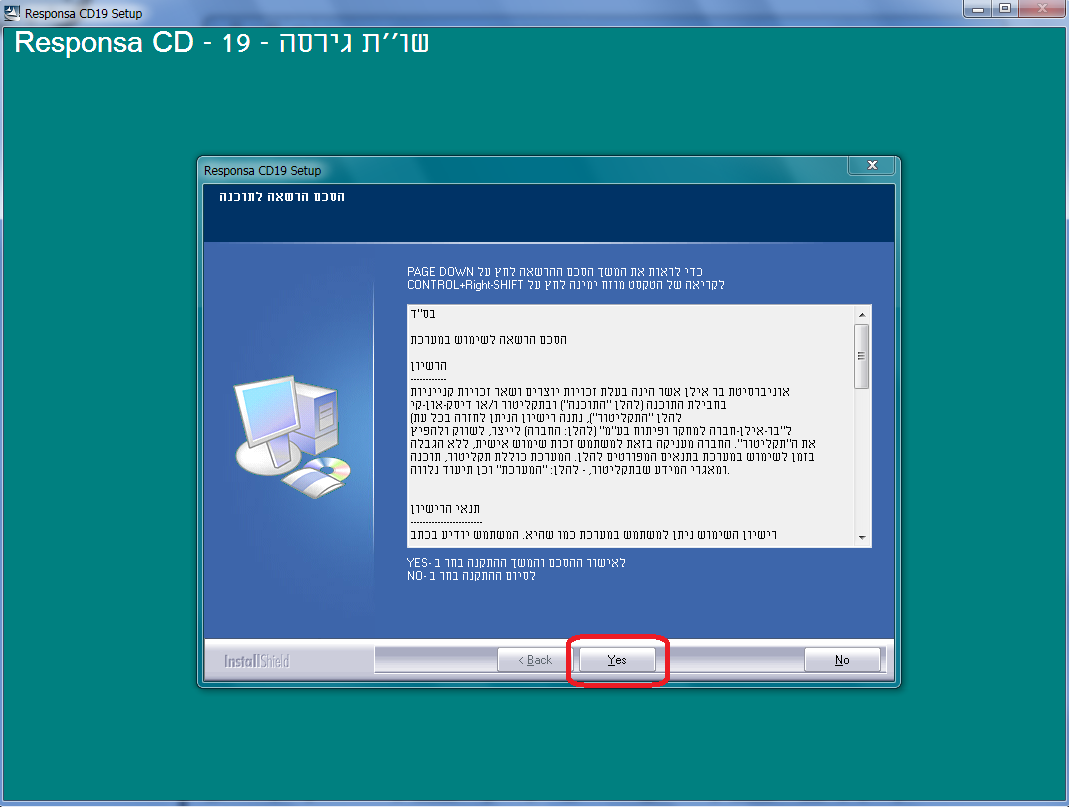
תוכל לבחור בין 2 אפשרויות:
א. בסיסי, שטח התקנה נדרש 254 מגה בייט
ב. מלא, שטח התקנה נדרש 1934 מגה בייט (כל פעילות העבודה תתבצע מתוך הדיסק הקשיח בלבד, בכל מקרה, על הדיסק און קי להיות מחובר למחשב לצורך זיהוי בזמן השימוש בתוכנה)
וללחוץ על הכפתור NEXT
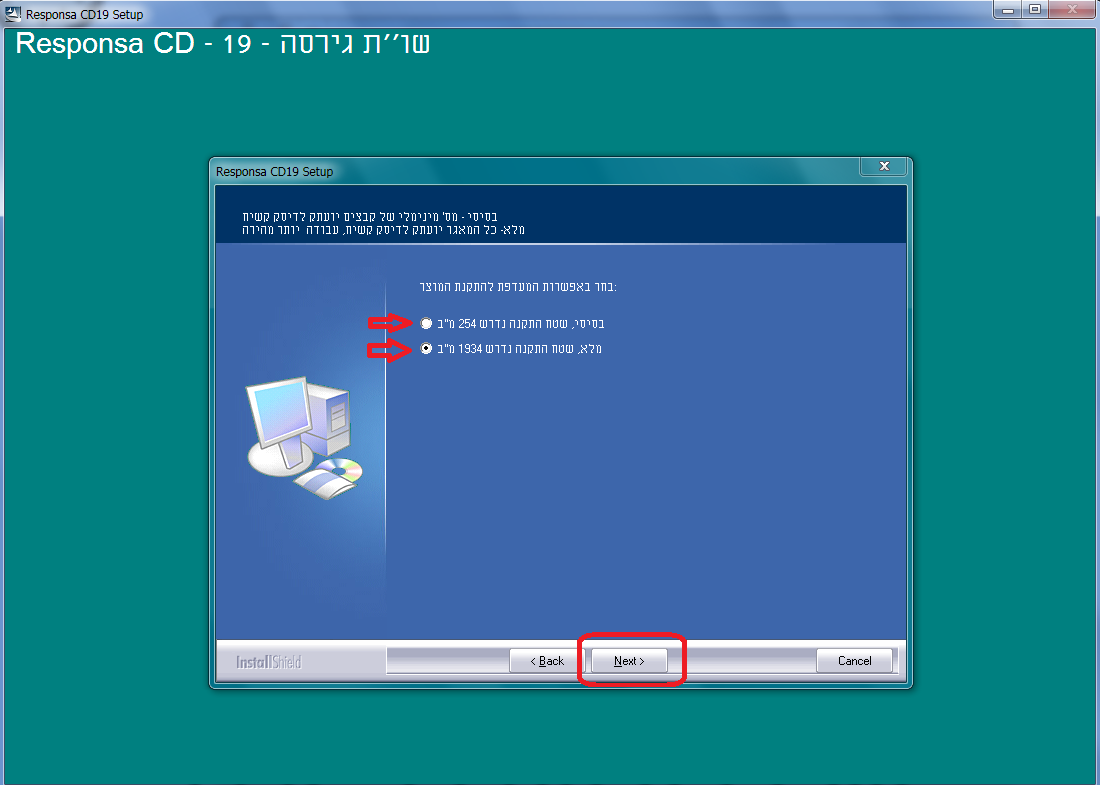
המערכת תודיע לך על מיקום התיקיה בה תותקן התוכנה. עליך ללחוץ על הכפתור NEXT
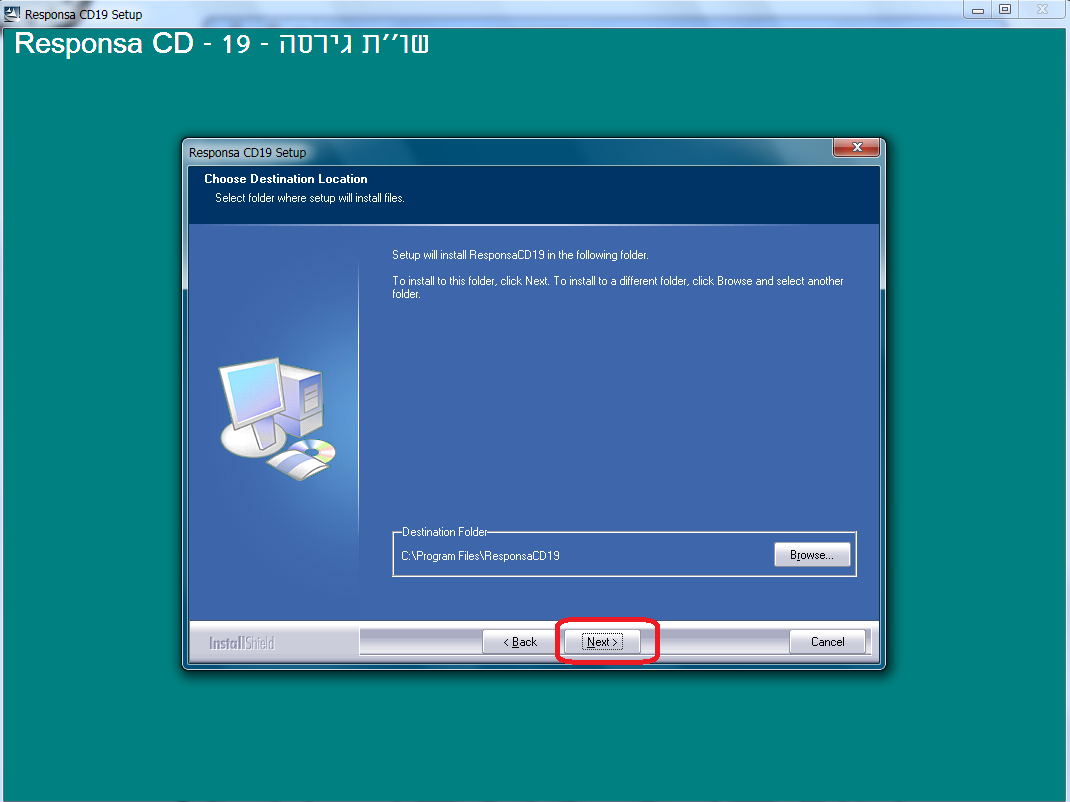
לחץ על הכפתור FINISH.
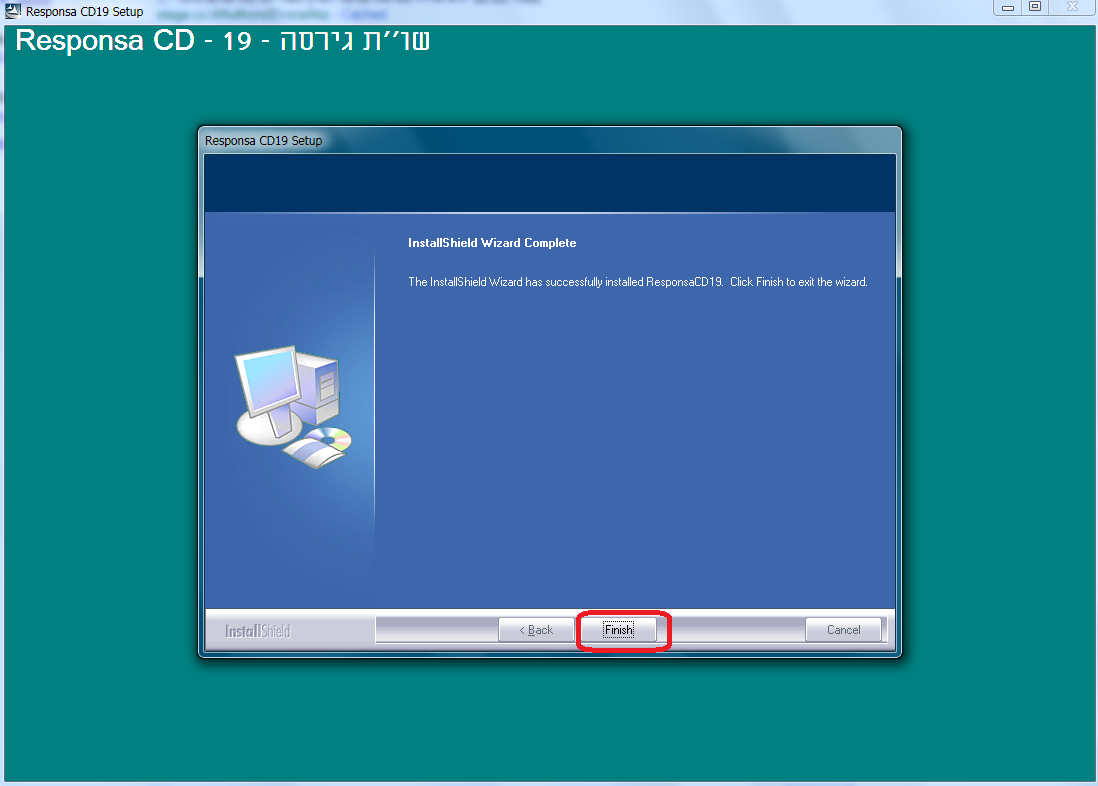
בתום פעולת ההתקנה, סגור את החלון/החלונות הפתוחים על המסך.
להפעלת המערכת לחץ לחיצה כפולה על סמל פרוייקט השו"ת הנמצא בשולחן העבודה שלך.
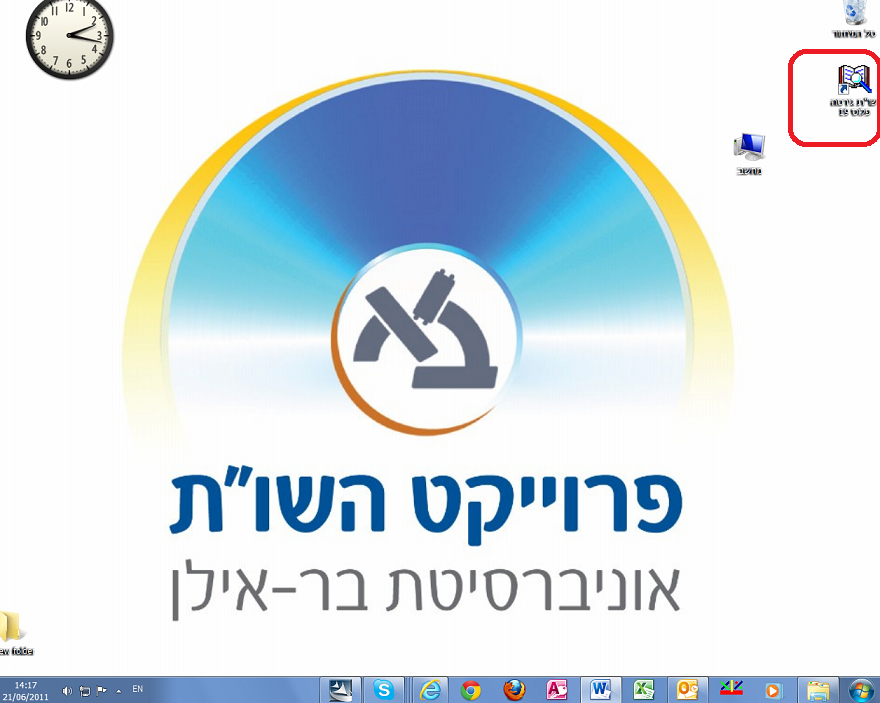
חשוב: נא לשלוח אלינו את הספח הנלווה לכתב האחריות
התמיכה הטכנית תינתן רק לפי מס' המנוי. יש לציין את מס' המנוי בכל פניה טלפונית.

לחץ לחיצה כפולה על "מחשב" .
תוכל לראות שהתווסף כונן DVD וירטואלי למחשב שלך, לחץ לחיצה כפולה על הסמל של כונן התקליטורים עם הכתובית RESPONSAV19.
לחץ לחיצה כפולה על הקובץ SETUP.
יש לאשר לתוכנית ההפעלה לרוץ ע"י לחיצה על הכפתור "כן"
לאישור ההסכם והמשך ההתקנה בחר ב- YES
תוכל לבחור בין 2 אפשרויות:
א. בסיסי, שטח התקנה נדרש 254 מגה בייט
ב. מלא, שטח התקנה נדרש 1934 מגה בייט (כל פעילות העבודה תתבצע מתוך הדיסק הקשיח בלבד, בכל מקרה, על הדיסק און קי להיות מחובר למחשב לצורך זיהוי בזמן השימוש בתוכנה)
וללחוץ על הכפתור NEXT
המערכת תודיע לך על מיקום התיקיה בה תותקן התוכנה. עליך ללחוץ על הכפתור NEXT
לחץ על הכפתור FINISH.
בתום פעולת ההתקנה, סגור את החלון/החלונות הפתוחים על המסך.
להפעלת המערכת לחץ לחיצה כפולה על סמל פרוייקט השו"ת הנמצא בשולחן העבודה שלך.
חשוב: נא לשלוח אלינו את הספח הנלווה לכתב האחריות
התמיכה הטכנית תינתן רק לפי מס' המנוי. יש לציין את מס' המנוי בכל פניה טלפונית.